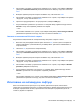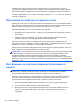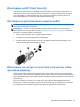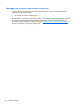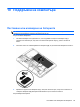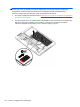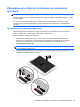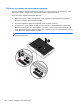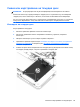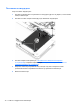Getting Started - Windows 7
Table Of Contents
- Добре дошли
- Опознайте компютъра си
- Работа в мрежа
- Навигация с помощта на клавиатурата, жестове с пръсти и посочващи устройства
- Мултимедия
- Управление на захранването
- Изключване на компютъра
- Опресняване на софтуерното съдържание с Intel Smart Connect Technology
- Задаване на опциите на захранването
- Използване на режимите за икономия на енергия
- Използване на захранване от батерията
- Откриване на допълнителна информация за батерията
- Използване на функцията за проверка на батерията
- Показване на оставащия заряд на батерията
- Максимално увеличаване на времето за разреждане на батерията
- Мерки при ниски нива на батерията
- Поставяне или изваждане на батерията
- Съхраняване на заряда на батерията
- Съхранение на батерия, която може да се сменя от потребителя
- Изхвърляне на батерия, която може да се сменя от потребителя
- Смяна на батерия, която може да се сменя от потребителя
- Използване на външно променливотоково захранване
- Външни карти и устройства
- Дискови устройства
- Защита
- Защита на компютъра
- Използване на пароли
- Използване на антивирусен софтуер
- Използване на софтуер за защитна стена
- Инсталиране на критично важни актуализации за защита
- Използване на HP Client Security
- Поставяне на допълнителен защитен кабел
- Използване на четеца за пръстови отпечатъци (само при някои модели)
- Поддръжка на компютъра
- Архивиране и възстановяване
- Computer Setup (BIOS), MultiBoot и инструмент за хардуерна диагностика на компютъра на HP (UEFI)
- Поддръжка
- Технически данни
- Пътуване с компютъра
- Източници на информация за отстраняване на неизправности
- Електростатично разреждане
- Азбучен указател
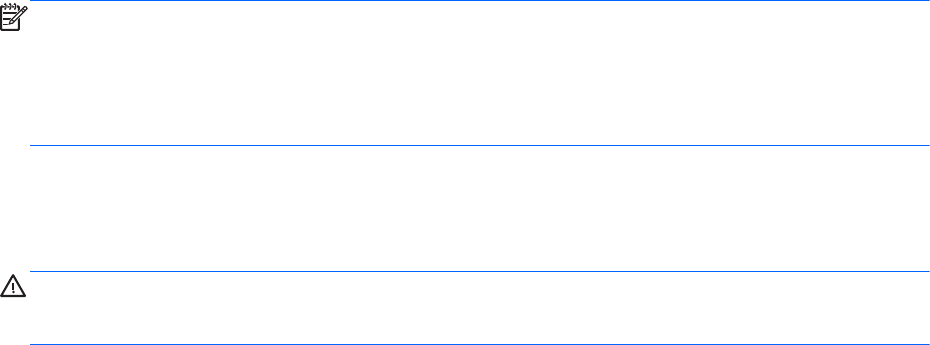
Антивирусният софтуер може да открие повечето вируси и да ги унищожи, а в много от
случаите и да поправи причинените от тях вреди. За да осигурява постоянна защита срещу
новооткрити вируси, антивирусният софтуер трябва да се поддържа в актуално състояние.
За повече информация относно компютърни вируси въведете вируси в полето за търсене
в
„Помощ и поддръжка”.
Използване на софтуер за защитна стена
Защитните стени служат за предотвратяване на неоторизиран достъп до система или мрежа.
Една защитна стена може да бъде софтуерна програма, която инсталирате в компютъра и/или
мрежа, или да бъде решение, което съдържа както хардуер, така и софтуер.
Има два вида защитни стени, за които можете да помислите:
●
Базирани в хоста
защитни стени – софтуер, който защитава само компютъра, на който е
инсталиран.
●
Защитни стени за цяла мрежа – инсталират се между DSL или кабелния модем и
домашната мрежа, за да защитават всички компютри в мрежата.
Когато една защитна стена е инсталирана на система, всички данни, изпратени до и от
системата, се следят и сравняват
с набор от дефинирани от потребителя критерии за защита.
Всички данни, които не отговарят на тези критерии, се блокират.
Компютърът или мрежовото оборудване може да имат вече инсталирана защитна стена. Ако
нямат, предлагат се софтуерни решения за защитна стена.
ЗАБЕЛЕЖКА: При определени обстоятелства една защитна стена може да блокира достъпа
до игри в интернет, да попречи на споделянето на принтер или файлове в мрежа или да
блокира разрешени прикачени файлове в имейли. За да решите временно проблема,
забранете защитната стена, извършете операцията, която искате да извършите, и след това
разрешете отново
защитната стена. За да решите проблема окончателно, преконфигурирайте
защитната стена.
Инсталиране на критично важни актуализации за
защита
ВНИМАНИЕ: Microsoft® изпраща известия относно важните актуализации. За да предпазите
компютъра от пробиви в защитата и компютърни вируси, инсталирайте всички важни
актуализации от Microsoft възможно най-бързо, след като получите известие.
Възможно е актуализациите за операционната система и друг софтуер да бъдат достъпни,
след като компютърът бъде пуснат на пазара. За да бъдете сигурни, че всички налични
актуализации са инсталирани на компютъра, спазвайте следните напътствия:
1. Изпълнете Windows Update възможно най-бързо, след като настроите компютъра.
2. След това изпълнявайте ежемесечно Windows Update.
3. Можете да изтегляте актуализации
за Windows и други програми на Microsoft, когато
излязат, от уеб сайта на Microsoft и през връзката за актуализации на „Помощ и
поддръжка“.
62 Глава 9 Защита